本人之前从事过数据分析的工作,现在从事IT咨询和财务软件实施,日常工作中对excel软件有一定的了解和掌握。
excel中有一个非常重要的基础概念就是“相对引用”和“绝对引用”。很多时候,公式输入的明明是正确的,但是计算结果就是不正确,其原因就是因为混淆了“相对引用”和“绝对引用”,今天就和大家介绍一下这个基础概念,以及如何快速切换“相对引用”和“绝对引用”。
工具/原料
windows 8.1
office 2013
概念解释
1
什么叫引用?我用自己的理解给大家解释一下:
引用:比如我在【B2】单元格中输入了【=A2】,这就是引用,也就是在【B2】单元格中使用了【A2】单元格的内容。
相对引用:比如我在【B2】单元格中输入了【=A2】,然后把这个公式向下拖动到了【B3】单元格中,然后【B3】单元格中的内容变成了【=A3】。也就是说,其实【B2】这个单元格中存储的并不是【A2】的内容,而是这两个单元格之间的一个相对关系。
绝对引用:比如我在【B2】单元格中输入了【=$A$2】,然后把这个公式向下拖动到了【B3】单元格中,然后【B3】单元格中的内容还是【=$A$2】。也就是说,这次【B2】这个单元格中存储的就是【A2】这个单元格的内容,这个内容并不会随着单元格位置的变化而变化。
END相对引用
1
如图,有这样的一些数据,我们在F6单元格中输入【=A1】,按下回车,可以看到F2单元格的内容就与A1单元格一致了
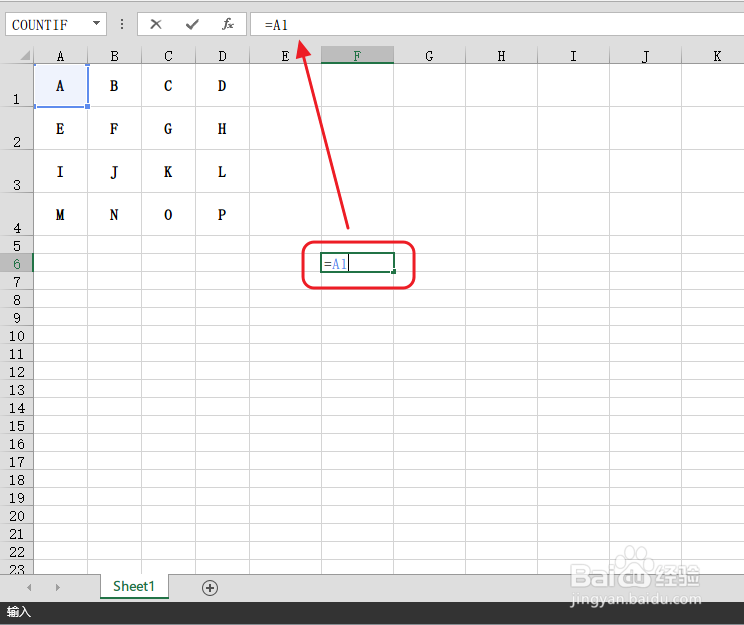
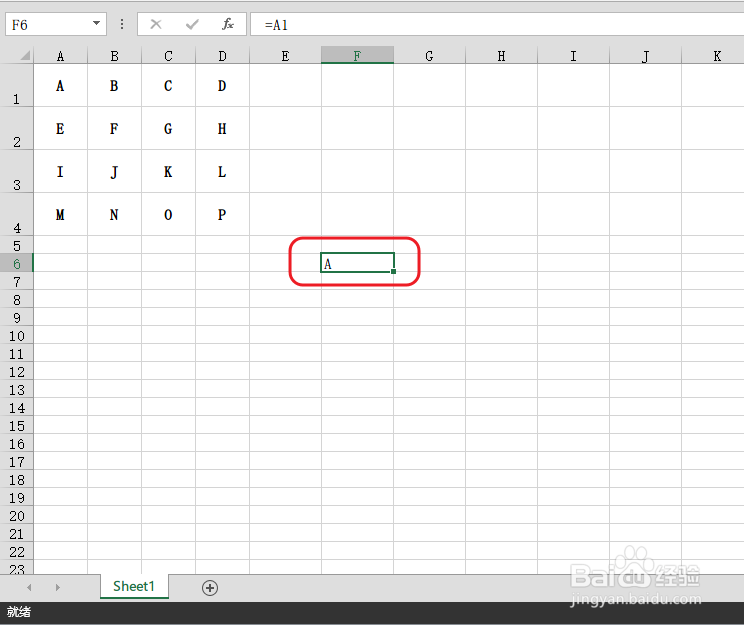
2
然后我们把F6单元格向下拖动,再向右拖动,可以看到其他单元格的内容也随之变化了,也就是说,F6单元格中实际存储的,是一个位置关系,也就是【向左五个单元格、再向上五个单元格】,拖动F6单元格时,保持不变的实际上是【这个位置关系】,根据位置关系,会找到新的单元格,这就是相对引用
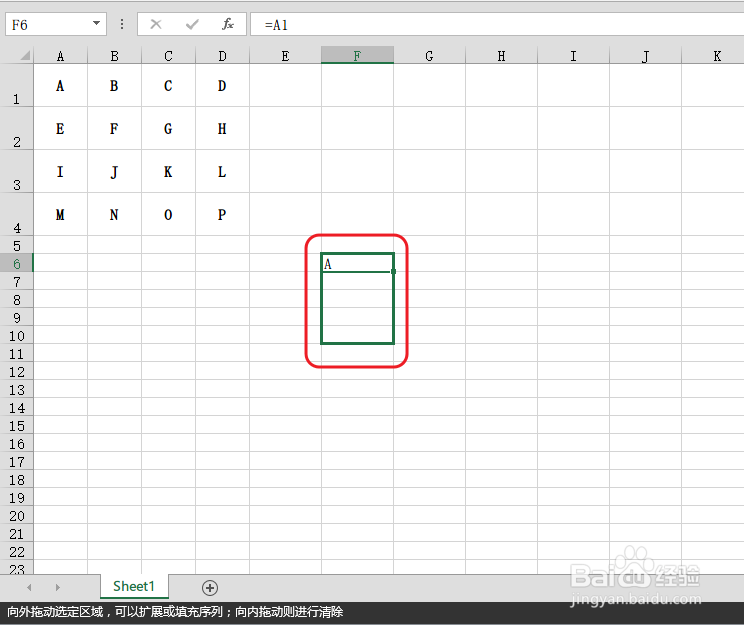
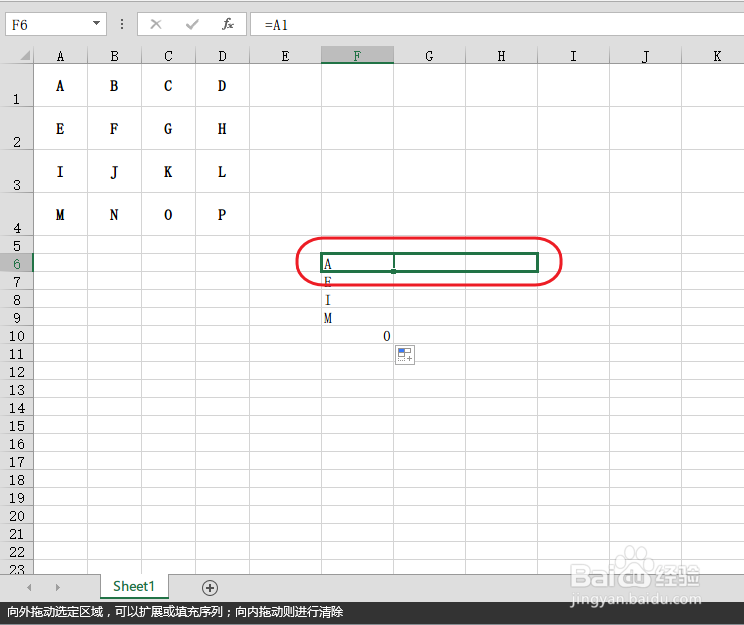
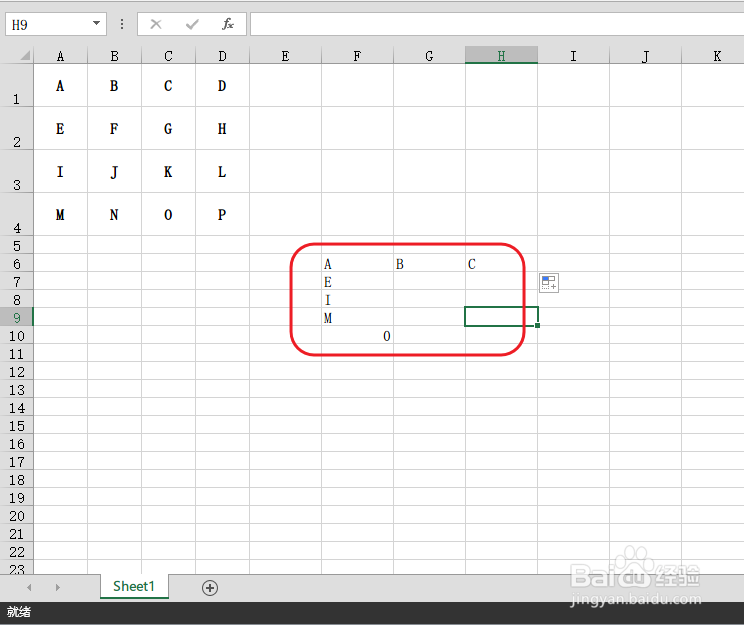
3
我们E列删除试一下,可以看到,刚才的数据内容并没有发生变化,也就是说,随着【删除列】这个动作,单元格中存储的内容被自动改为【向左四个单元格、再向上五个单元格】,这样就保持了引用的内容不变。
这就是excel中的相对引用
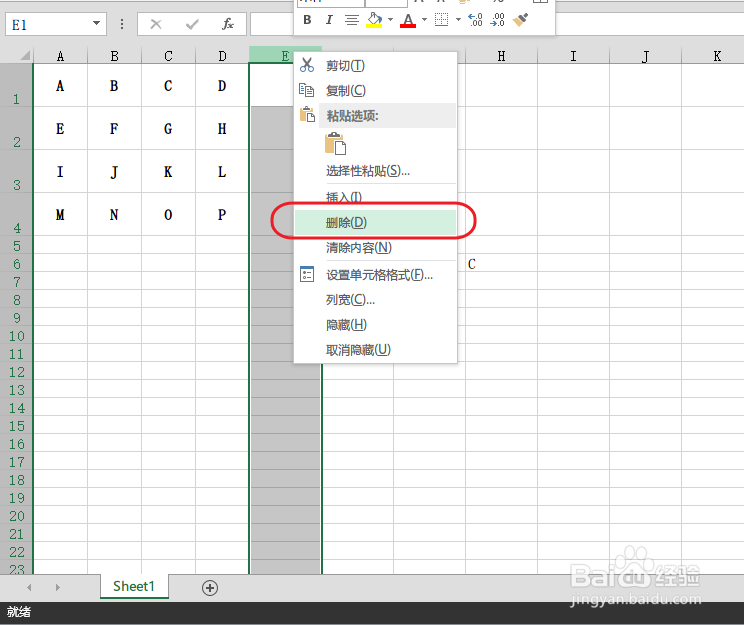
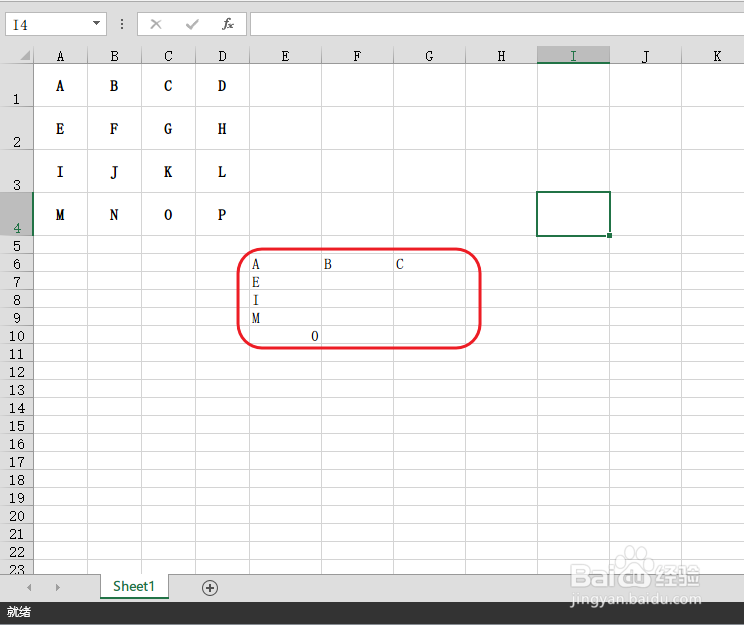 END
END绝对引用
1
什么是绝对引用呢?还是用以上的例子,我们在F6单元格中输入【=$A$1】,按下回车,可以看到F2单元格的内容就与A1单元格一致了,然后我们把F6单元格向下拖动,再向右拖动,可以看到其他单元格的内容并没有随之变化,仍然是【=$A$1】

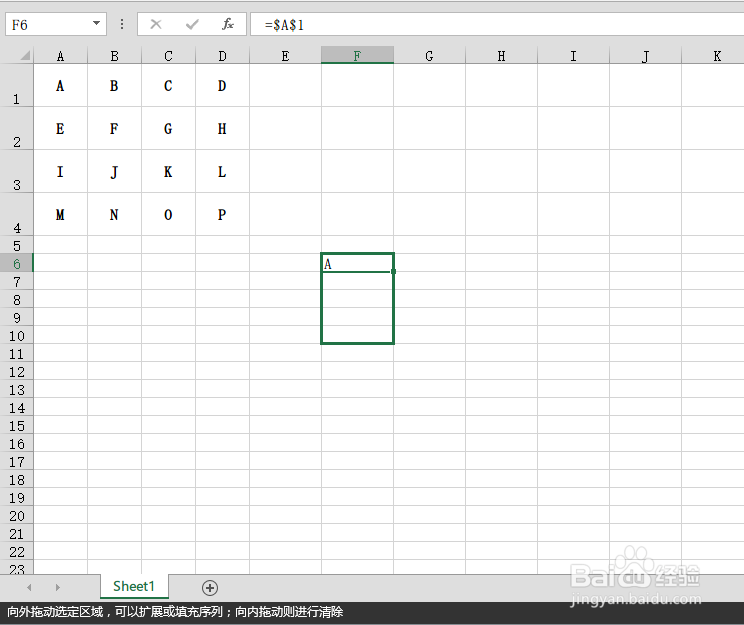
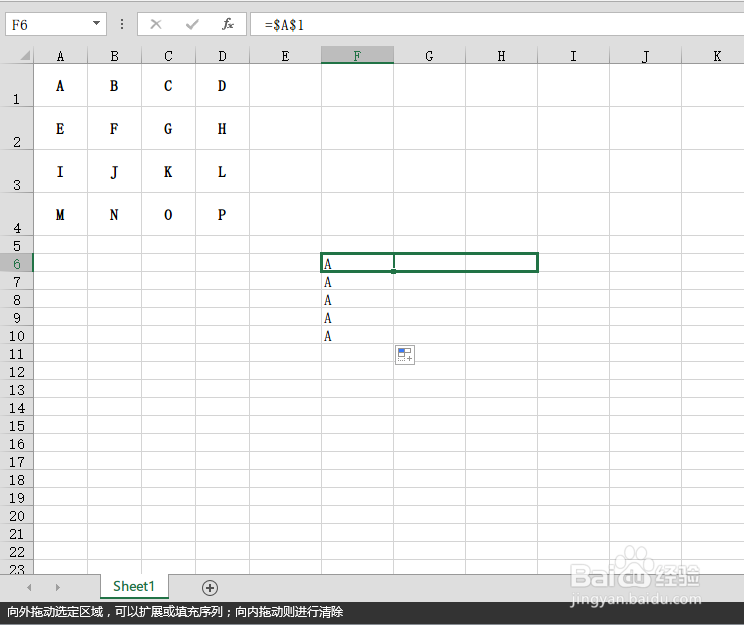
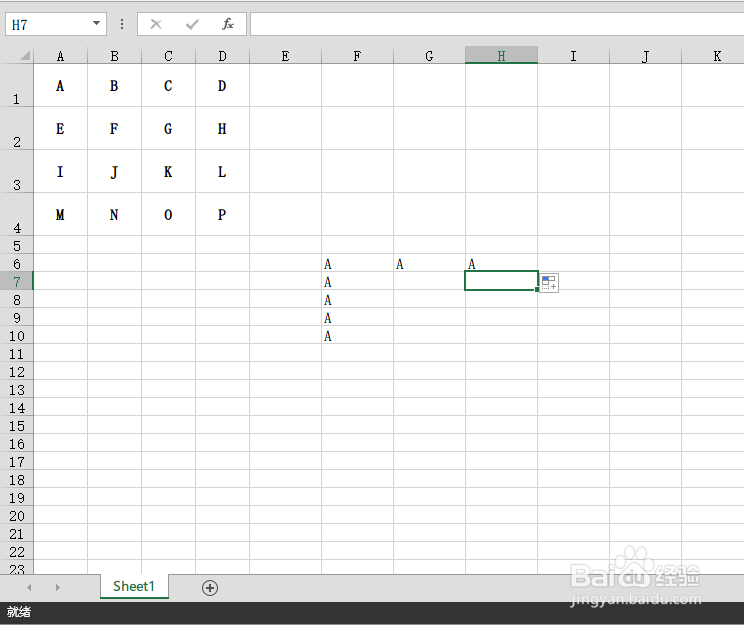
2
这是为什么呢?因为如果在excel的引用中加入【$】这个符号,就变成了绝对引用。也就是说【F2】单元格中存储的内容,从【向左五个单元格、再向上五个单元格】变成了【A1这个单元格】,也就是真正存储了单元格的内容。无论如何拖动,【A1这个单元格】的含义是不会发生变化的。
这就是excel中的绝对引用。
END部分相对引用与部分绝对引用
1
相对引用与绝对引用也可以同时使用。
我们在F6单元格中输入【=A$1】,然后把单元格向下向右拖动,如图,可以看到,在F列上,数据没有发生变化,而在第六行上,数据发生了变化,也就是相对引用与绝对引用被结合起来了。
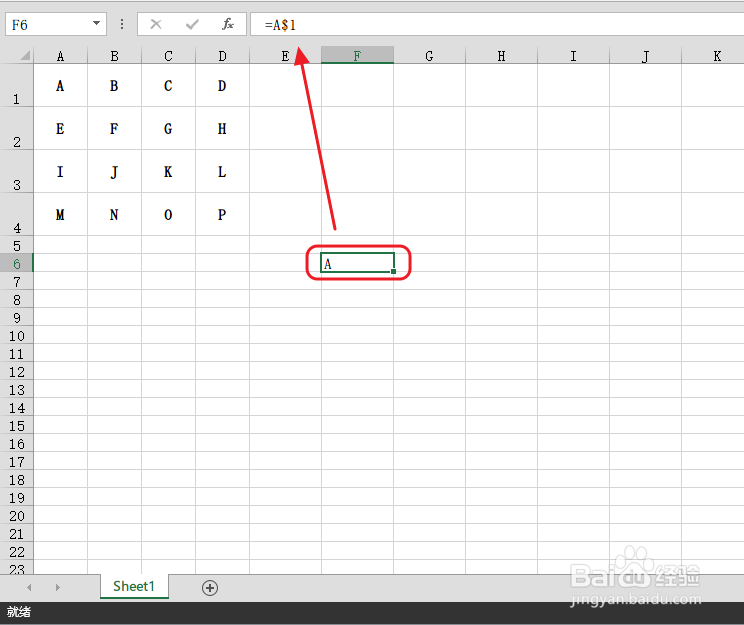


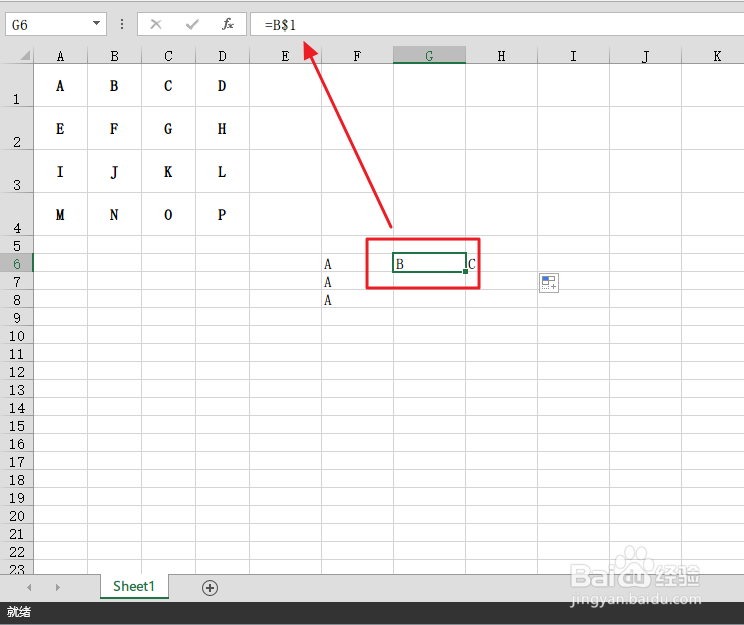
2
解释一下【=A$1】:
首先是【A】,这是一个相对引用,也就是首先在F6单元格中存储【向左五个单元格】,然后是【$1】,这是一个绝对引用,含义是【第一行】,这两个合起来,就表示了【取得向左五个单元格那一列的第一行的那个数据】,也就是现在【G2】这个单元格中出现的【B1】这个数据。
同理,如果是【=$A1】呢?那就是【取得向上五个单元格那一行的第一列的那个数据】。
3
以上就是相对引用和绝对引用共同使用的方法
END快速输入绝对引用
1
每次输入【=$A$1】,是不是很烦?有一个好方法:
1、鼠标点击F6单元格,输入【=】,然后鼠标点击【A1】单元格,看看F6中是不是【=A1】了?
2、然后按下键盘上的【F4】键,注意看有什么变化?
3、再多按几次呢,又会有不同的变化,试试看吧~
END分享经验
1
如果您觉得我的经验对您有帮助,麻烦您给我点个赞吧~
END温馨提示:经验内容仅供参考,如果您需解决具体问题(尤其法律、医学等领域),建议您详细咨询相关领域专业人士。免责声明:本文转载来之互联网,不代表本网站的观点和立场。如果你觉得好欢迎分享此网址给你的朋友。转载请注明出处:https://www.baikejingyan.net/afdf4VwNsAw9WBQ.html

 微信扫一扫
微信扫一扫  支付宝扫一扫
支付宝扫一扫 
